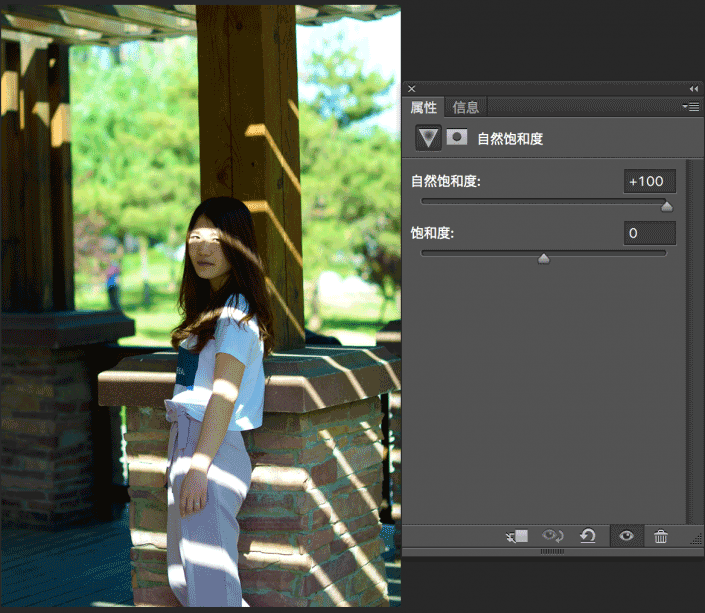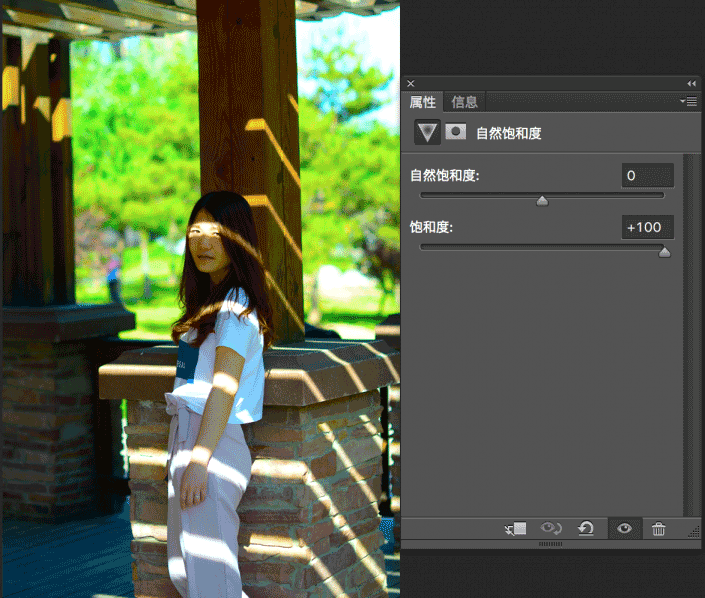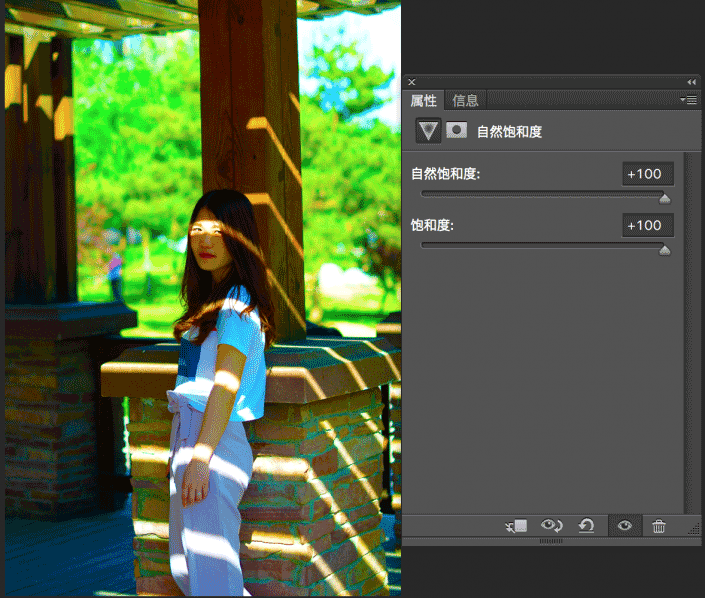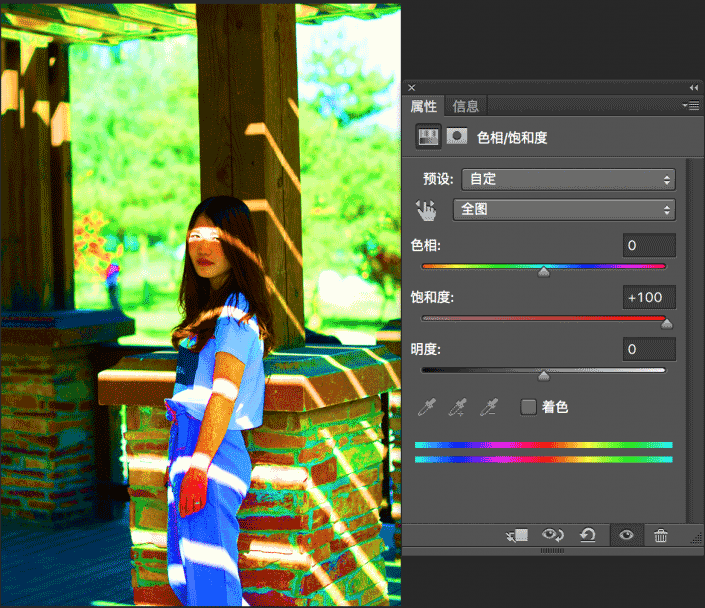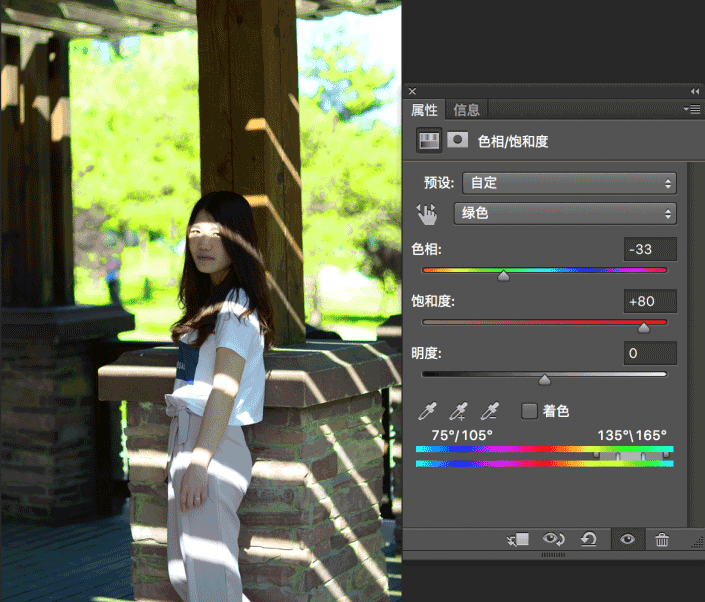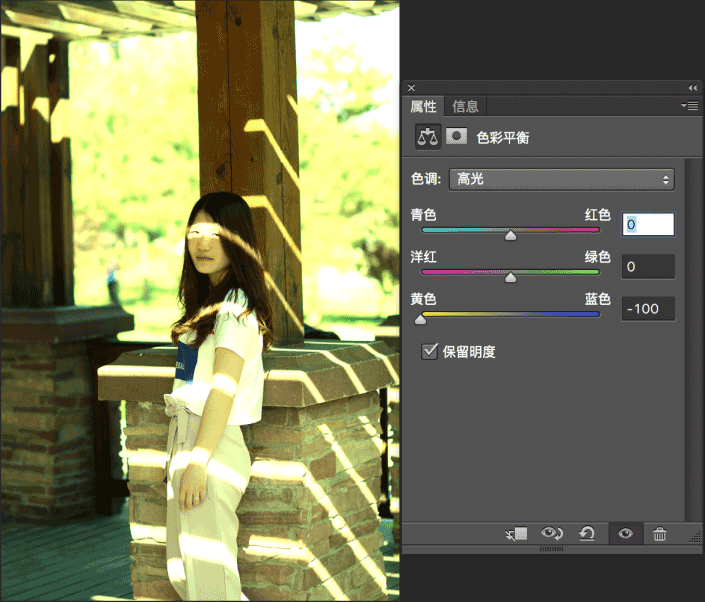调色知识,PS中的调色工具大解析
@谷了然修图师: 本篇教程通过PS中的调色工具全面解析它的使用和区别,PS我们接触很久了,初学者是直接闷着头上的吗?一篇篇教程跟着练习了,是不是有些知识还一头雾水呢?这19个操作我点了后照片会有什么变化,带着这些疑问,我们从本篇教程中找到解答,使我们在调整图片的路上更得心应手。
首先我们要知道调色的工具都在哪里可以找到,最全的调色工具就在这里面,点击下面那个圆形图标就出来了:

总共19个,是不是吓到了,这么多?
遇到这样的情况最好的方式就是先给他们分分类,我做了一个图给大家看看,估计很快你们就明白了。
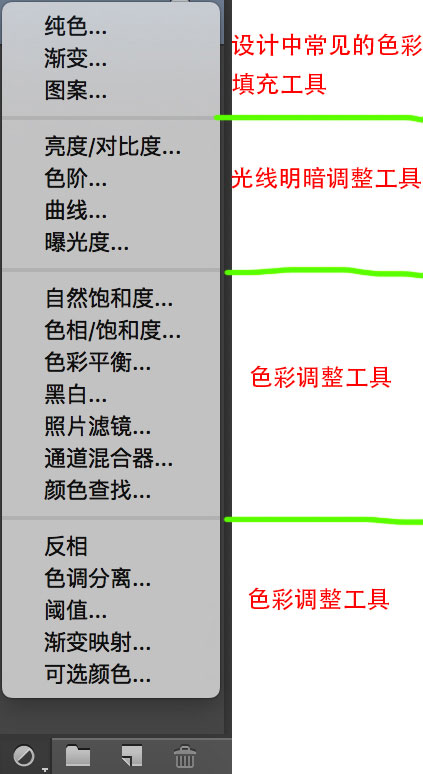
第一块我们很少用,设计的时候会用的比较经常,从右上角选中工作区-摄影也可以看出来,这16个中就是没有那3个,以后我们调色的时候都是在这里建立调整层:
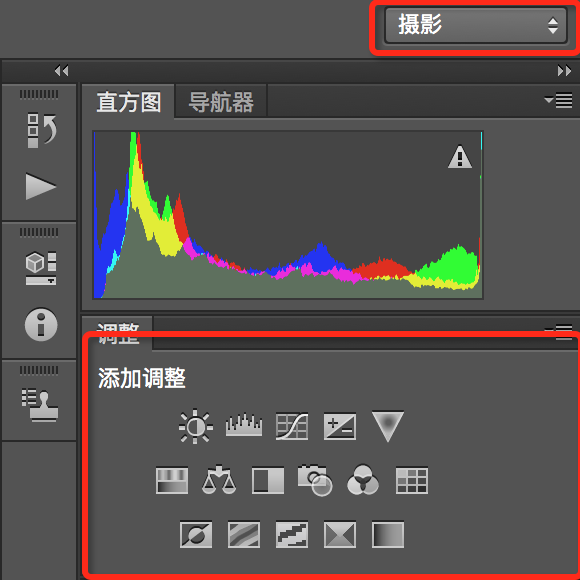
我以前也是个不入流的设计师,所以这个是没错了,第一排我们可以先排除。
第二排主要是调整光线明度,所以不算是调色,也可以先排除,但我要强调那个曲线,这个可以说不是调色工具,因为它不仅仅只是调色工具,这是一个工具体系,以后我们要单独做一两次分享来探讨。
第三排和第四排我们暂且可以认为是调色工具,但是还有一些不常用,可以暂时不做深入掌握,很多朋友看到这里应该轻松很多了。下面我们一个个介绍:
自然饱和度:对照片中饱和度过高(减少饱和度)或过低的(增加饱和度)进行修改,照片不会出现严重的色块造成失真现象
比如我们将这个饱和度加到100的时候画面还是这样柔和:
如果是下面的饱和度加到100,也不会出现严重的照片失真:
即使两个都加到100,也还不会太严重的失真:
所以自然饱和度相对比较中性智能,一般我们在camera raw或者LR中若图片饱和度不够,会使用这个对图片提高50%左右的自然饱和度,这样图片不会过饱,色彩会更艳丽些
2. 色相/饱和度,可以局部和全局改变色彩颜色的相貌(色相),饱和度,明暗,相对自然饱和度来说这个功能更加全面,使用更加实用
虽然用色相/饱和度调整层将饱和度加到100,图片会出现失真,但是我们可以不调到100,调到自己满意的就可以,所以这不能说是色相/饱和度的缺点:
它不仅可以对整个图片进行统一修改色相,饱和度和明度,还可以针对某个颜色进行修改:
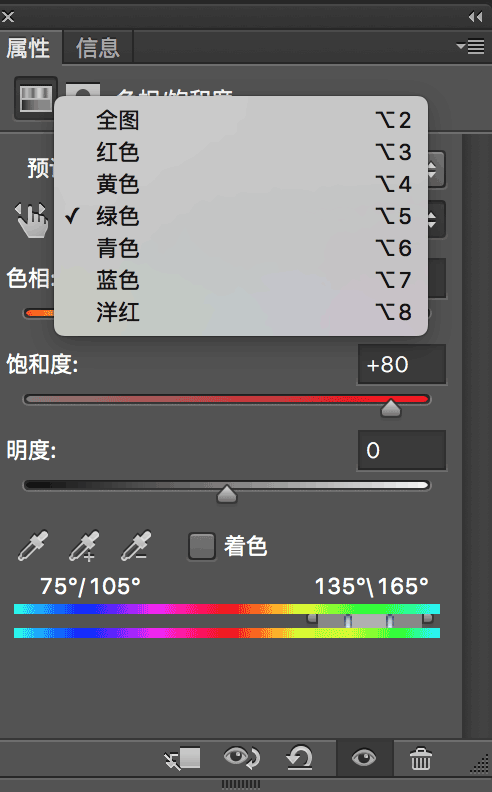
比如我们修改绿色的饱和度和色相,其他的地方颜色不变,我为了让大家看的清楚些,所以故意弄这样突兀:
所以我们可以将自然饱和度和色相/饱和度对比,就知道自然饱和度的功能
色相/饱和度基本上都可以做到,但是色相/饱和度有的功能自然饱和度就没有,那我们就可以先掌握色相/饱和度,自然饱和度作为了解。
而且色相/饱和度它还有其他的功能,比如吸取颜色选择色彩范围的工具,也是常用的,因为我们眼睛有时候看到的颜色并不准确,所以需要用这个来帮我们确定图片的颜色,其他的下次再仔细介绍
3. 色彩平衡,色彩平衡里面主要是针对阴影,高光,中间调调整的,基本上我们拍的每一张照片都有阴影,高光,中间调,所以这个可以针对这三部分做调整,非常实用:
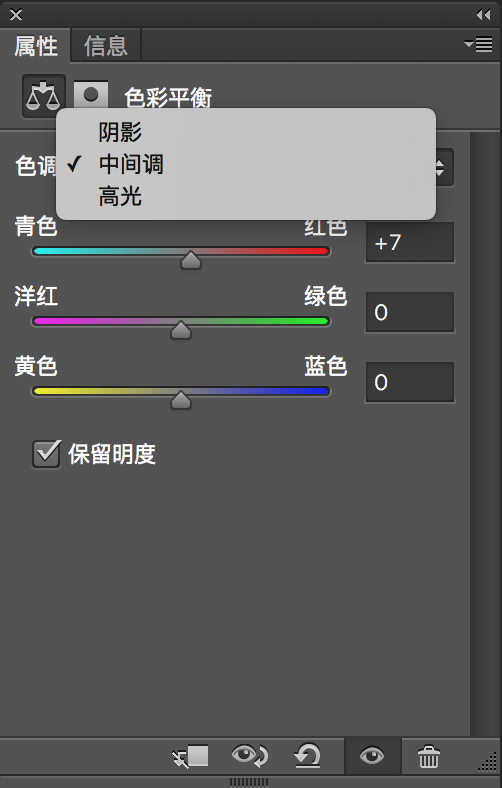
阴影就是调解照片中相对较暗的部分,比如我们会让照片暗部偏冷色:
高光就是调整照片中相对亮一些的部分,比如让加一个暖色:
学习 · 提示
相关教程